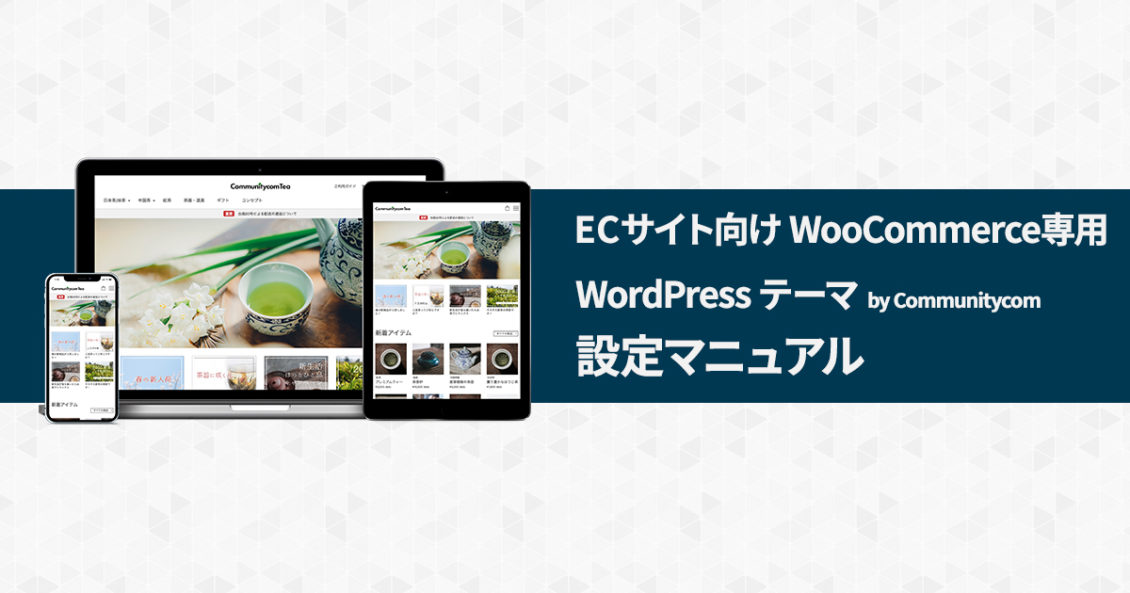このページは、「ECサイト向け WooCommerce 専用 WordPress テーマ by Communitycom」の設定マニュアルです。
※ このテーマは WooCommerce プラグインが必須です。テーママニュアルでは WooCommerce プラグインの設定方法、使い方は割愛しております。
テーマで使用する色を設定します。
このテーマでは、カスタムカラーを4色と背景画像を設定できます。またヘッダーには、ユーザーが購入予定の商品を確認できる「買い物かごアイコン」の表示/非表示を切り替えることができます。
| 基本色 | 主にショップのボタンなどのカラーです。 (初期値: #5B8131 ) |
| 強調色 | 重要な箇所やセールのアイコンなどのカラーです。 (初期値: #cb3b3c ) |
| 背景色 | ホームページの背景カラーです。 (初期値: #ffffff ) |
| 背景色(明) | フッターガイドなどの明るい背景カラーです。 (初期値: #f1f1f1 ) |
設定方法
カラーの設定
① カスタマイザーを表示し、[デザイン] をクリックします。

②こちらではわかりやすく背景色の設定を行います。 [背景色] の [色を選択] をクリックします。

③ 表示された [カラーピッカー] で使いたい色を選びます。
数値(16 進数)が決まっている場合は、[色を選択] ボタン右の欄に入力します。

④ 背景色の設定ができました。[公開] を押してホームページに反映させます。

背景画像の設定
ホームページ全体の背景画像を変更できます。
①カスタマイザー[デザイン]の[背景画像]より画像を選択をクリックします。

② メディアライブラリに画像を登録し、[画像を選択]をクリックします。

③ 背景画像の変更を確認し、[公開]をクリックします。

買い物かごアイコンの設定
買い物かごアイコンはホームページのヘッダーに表示されます。
表示/非表示は [ 買い物かごアイコンを非表示にする ] のチェックボックスから設定できます。チェックを入れるとアイコンが非表示になります。
買い物かごアイコンを非表示にした場合は、メニューに「カート」を登録するなどしてください。